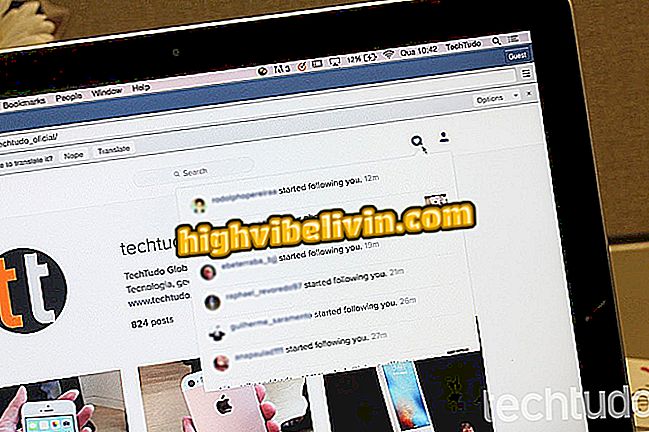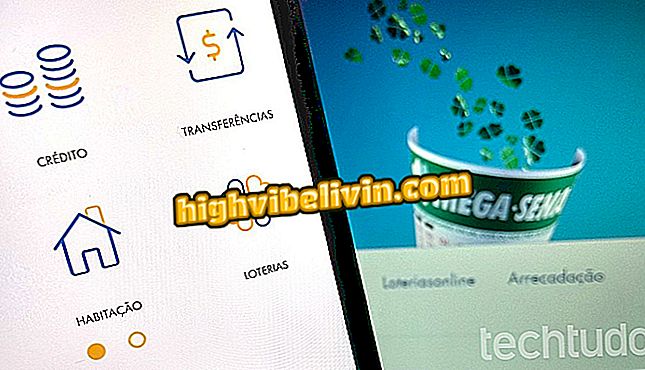Kuidas PDF-faile alla laadida Chrome'i avamise asemel
Chrome avab vaikimisi uue vahekaardi linke PDF-failidele. Kuid neile, kes ei soovi kasutada brauserit formaadis dokumendilugejana, saate selle funktsiooni rakenduste seadetes keelata.
Pärast muudatuse allalaadimist ja allalaadimist salvestatakse PDF-failid vaikimisi allalaaditavate kaustadesse ja neid saab kasutada ka teistsuguses lugejas, nagu Adobe Acrobat. Vaadake samm-sammult alla, kuidas protsessi Google'i brauseris teha ja žanri failid automaatselt arvutisse salvestada.
Chrome'il on funktsioon, mis kaitseb arvutit protsessori tõrke eest; aktiveerige

Kuidas teisendada failid PDF-i ilma programmide allalaadimiseta
1. etapp. Kui Chrome on avatud, valige ekraani paremas ülanurgas kolmepunkti ikoon. Avanevas menüüs kontrollige "Seaded";

Juurdepääs Chrome'i seadetele
2. samm. Liikuge alla "Täpsemalt" ja klõpsake nupul, et avada rohkem brauseri seadistusi;

Minge täpsematele Chrome'i seadetele
3. samm. "Privaatsus ja turvalisus" all valige valik "Sisu seaded";

Juurdepääs Chrome'i sisu seadetele
Samm 4. Kuvatud üksuste hulgas minge jaotisesse "Dokumendid PDF-is";
PDF-is "Chrome'is5. samm. Lülitage teksti kõrval olevat klahvi "Laadi alla PDF-failid selle asemel, et automaatselt Chrome'i avada".

Lülitage võti alla, et laadida alla Chrome'i failid
Brauser avaneb täisekraanil ja sulgub üksi; kuidas lahendada Esitage foorumis küsimusi.